理论
一、介绍
配置开机自启动有不同的几种方式。我这里使用的是通过crond服务实现的,你可以将它理解为Linux中的定时任务。
二、思路
大致的思路其实很简单。首先,我们编写一个脚本,让脚本来启动我们所需的服务。然后,每当服务器开机后,让crond帮我们执行这个脚本就实现开机自启动啦!接下来让我们实操一下吧!
实操
一、编写脚本文件
1. 创建脚本文件
创建在哪个目录大家随意。
touch 文件名.sh
如下图所示:

2. 赋予权限
创建脚本文件后是无法执行的,我们需要先给它赋予权限。
chmod u+x 文件名.sh
如下图所示:

3. 编写脚本
现在我们需要编写脚本,因为我们需要让这个脚本来帮我们启动服务。这里我把我写好的给大家参考,注释还是比较全的。
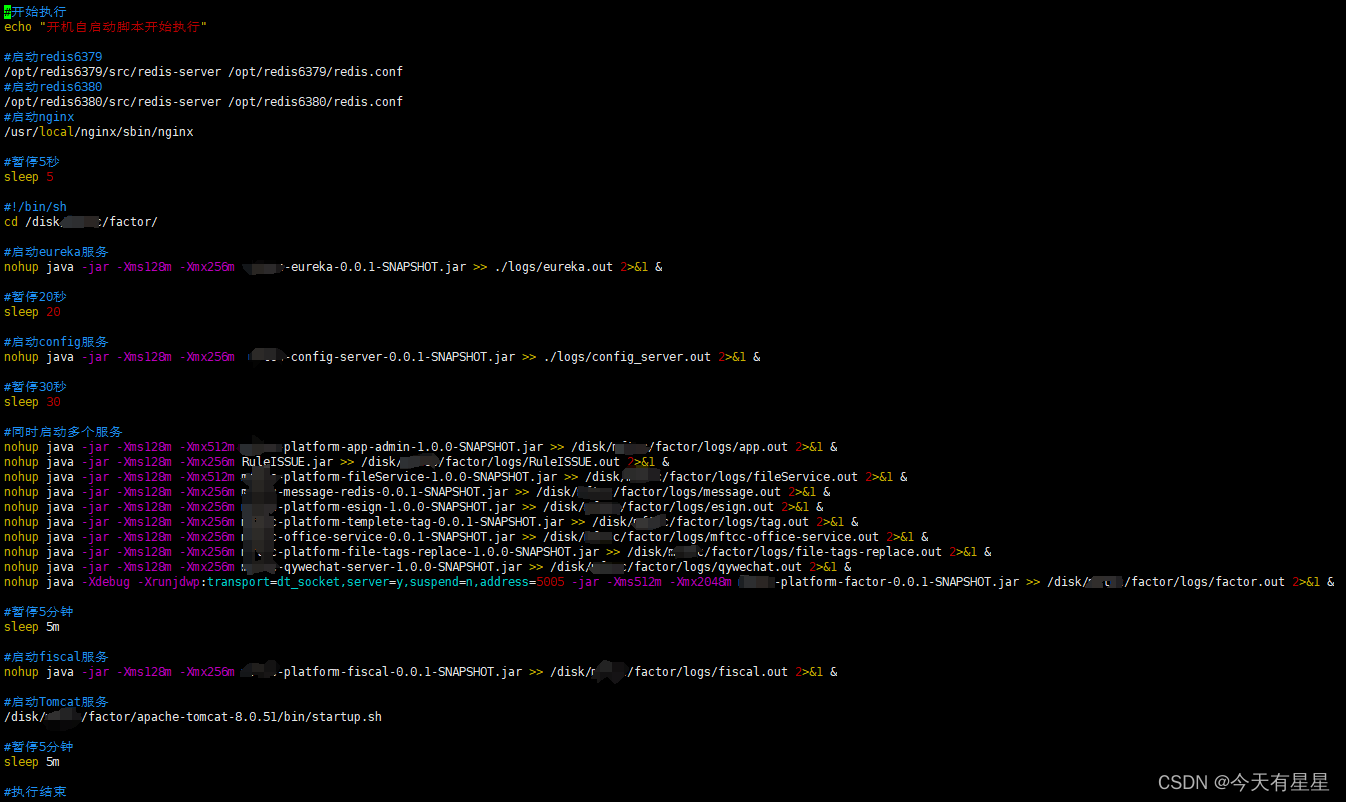
大家区分好自己的启动顺序,把启动命令写进去就可以了。如果暂停往下执行可以用sleep,单位默认为秒,m表示分,h表示时。
二、配置crond服务
1. 安装crond服务
已经安装过的同学请忽略!不确定是否安装的同学使用rpm -qa | grep crontab命令查看是否安装。

未安装的执行以下命令:
yum install vixie-cron
yum install crontabs
vixie-cron软件包是cron的主程序;
crontabs软件包是用来安装、卸装、或列举用来驱动 cron 守护进程的表格的程序
安装后默认为开机自启动的,无需再配置。
2. 配置定时任务
使用命令crontab -e进入编辑界面。
@reboot 脚本文件.sh
将此段代码写入第一行并保存,注意这个脚本文件,需要写绝对路径!

保存后即生效!
三、测试
可以使用sudo reboot命令重启服务器进行测试。
























 7188
7188

 被折叠的 条评论
为什么被折叠?
被折叠的 条评论
为什么被折叠?








